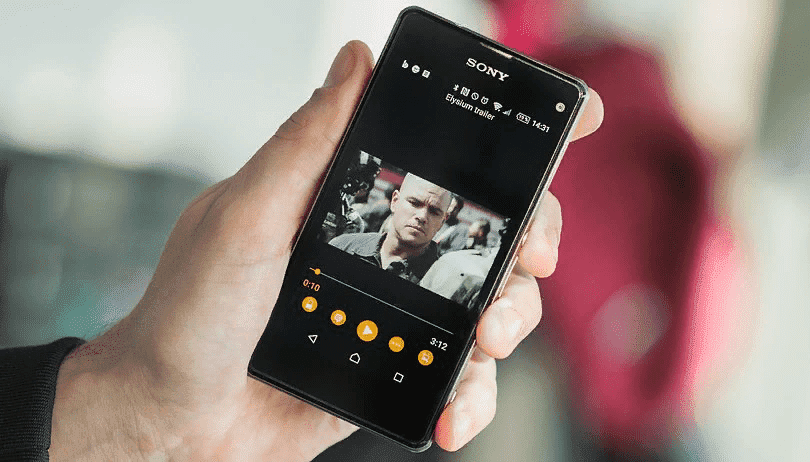
Руководства
Довольно обидно увидеть ошибку «не удается открыть файл» или «неподдерживаемый аудиокодек», особенно, когда вы скинули фильм дома, а пытаетесь посмотреть его в поезде. Так как же исправить ошибку неподдерживаемого видеофайла? Читайте дальше, и мы покажем решение.
Что такое кодек?
Кодек на самом деле является аббревиатурой кодер-декодер. Название на самом деле говорит само за себя: это метод для кодирования и декодирования данных, в частности сжатых данных. Кодеки принимают данные (в данном случае видеоданные) и либо сжимают, чтобы его можно было сохранить, либо распаковывают, чтобы его можно было просмотреть.
Однако кодеки отличаются от контейнеров и форматов файлов. Например, AVI часто ошибочно принимают за кодек, когда речь идет просто о типе видеофайла.
Что такое контейнер?
Обычно контейнер также называется форматом файла. Он заботится о хранении, транспортировке и представлении (пока кодек готовит файл для этих действий). Контейнеры позаботятся о синхронизации аудио и видео. Контейнер является частью файла, который определяет тип файла. Проще говоря — если у вас есть файл mrandroid.mp4, MP4 является контейнером.
Ошибка 0xc00d36c4 при открытии видео Windows 10 — как исправить
Почему мое видео не воспроизводится?
В большинстве случаев причина появления сообщения об ошибке при попытке воспроизведения видеофайла на устройстве Android заключается в том, что кодек мультимедийного файла не поддерживается медиаплеером. Другая возможная причина заключается в том, что аудиокодек не поддерживается. Вы можете подумать, что ваш медиаплеер произвольно решает воспроизводить и не воспроизводить файлы одного и того же типа, но контейнер может содержать несколько кодеков, которые ваш телефон может не поддерживать.
Как я могу воспроизводить «неподдерживаемые медиа-файлы» на моем смартфоне?
Как упоминалось выше, одна из наиболее вероятных причин, по которым вы получаете «не удается открыть файл», «неподдерживаемый аудиокодек» или «ошибка неподдерживаемого видеофайла», заключается в том, что текущий медиаплеер не поддерживает кодек вашего видео. Самым простым решением является переключение с видео-плеера по умолчанию и загрузка нового. Вот два наиболее универсальных проигрывателя Android, которые мы рекомендуем:
VLC для Android
Если вы когда-либо использовали VLC на своем ПК, вы знаете, что это один из самых удобных и надежных медиаплееров. То же самое относится и к приложению VLC для Android. Он включает в себя все кодеки без необходимости дополнительных загрузок. Он обеспечивает поддержку сжатого видео DivX и XviD, а также различных форматов — MKV, MP4, AVI, MOV, Ogg, FLAC, TS, M2TS, Wv и AAC.
Для тех, кто любит смотреть иностранные фильмы или аниме, вы будете рады узнать, что VLC также поддерживает многодорожечный звук и субтитры. Мало того, приложение легкое, бесплатное и не имеет противной рекламы. Это один из лучших, если не самый лучший, медиаплеер для Android.
Не воспроизводится видео на компьютере, или в видео только звук

MX Player
Это еще один легкий и простой в использовании мультимедийный проигрыватель Android. Так же, как VLC, MX Player поддерживает несколько файлов (.avi, mpeg, mp4, wmv, divx, xvid и другие), а также различные форматы субтитров, включая .txt, .sub, .srt, .idx и другие. Он также предлагает элементы управления жестами, такие как пролистывание вниз для уменьшения яркости, прокрутка назад и вперед, перемещение текста субтитров и многое другое. Интерфейс приложения довольно простой, и для некоторых это огромный плюс. В бесплатной версии MX Player есть реклама, но если вы можете с этим смириться, это отличный плеер, который поддерживает большинство форматов видеофайлов, о которых вы только можете подумать. Если нет, есть также версия без рекламы, доступная за 5,99 $.

Какой ваш любимый видеоплеер? Дайте нам знать об этом в комментариях.
Источник: mrandroid.ru
Для воспроизведения этого файла требуется кодек — Загрузите и установите кодек
Слово « кодек (Codec) » является аббревиатурой слов «компрессор» и «декомпрессор». Кодеки (Codecs) — это программы, которые сжимают видео, а затем помогают его декодировать. Поэтому, если вы получаете сообщение об ошибке — для воспроизведения этого файла требуется кодек (A codec is required to play this file) ; это означает, что у вас нет кодека для декодирования и воспроизведения файла на вашем компьютере.
A codec is required to play this file. To determine if this codec is available to download from the Web, click Web Help.

Подобные другие сообщения, которые вы могли видеть:
- Проигрыватель Windows Media не может воспроизвести файл, поскольку на вашем компьютере не установлен необходимый видеокодек.
- Проигрыватель Windows Media (Media Player) не может воспроизвести, записать, скопировать или синхронизировать файл, поскольку на вашем компьютере не установлен необходимый аудиокодек.
- Недопустимый формат файла.
Для воспроизведения этого файла требуется кодек
Думайте об этом как о программе, которая может уменьшить размер видеофайла, чтобы конечный пользователь мог загрузить его быстрее. Позже (Later) потребитель может декодировать файл и воспроизвести его на своем компьютере. Поскольку существует множество кодеков, если у вас нет нужного кодека, вы не сможете воспроизвести файл.
Кроме того, существует множество сценариев. Иногда видео воспроизводится без звука, иногда звук воспроизводится с пустым экраном. Итак, что делать, когда видео не воспроизводится или не открывается. Нам нужен правильный кодек. Некоторые из вас могли видеть это в проигрывателе Windows Media .
Но тогда как мы решим, какой кодек требуется? Как проверить установленные кодеки (check the installed codecs) ? Трудно догадаться, если игрок не выдает конкретное имя или вы не используете CodecInstaller . Итак, в этом посте мы перечисляем некоторые популярные кодеки и проигрыватели, которые вы можете использовать для воспроизведения любых файлов.
Как скачать и установить кодек в Windows 10
Вы можете настроить проигрыватель Windows Media (Windows Media Player) для автоматической загрузки кодеков. Для этого откройте « Tools > Options и перейдите на вкладку « Проигрыватель (Player) ». Установите флажок « Загружать кодеки автоматически (Download codecs automatically) » и нажмите «ОК».
Вы также можете загрузить и установить кодеки вручную. Чтобы установить кодек, вам нужно щелкнуть установочный файл его установщика. Чтобы удалить кодек, вы можете сделать это из панели управления (Control Panel) . Некоторые кодеки доступны в Microsoft Store . Чтобы удалить их, найдите приложение в списке приложений меню «Пуск (Start Menu) » и удалите их отсюда.
Вот список кодеков (Codecs) , которые вы можете загрузить на свой компьютер. Если это не сработает, вы можете выбрать несколько любимых проигрывателей, которые включают в себя множество кодеков и воспроизводят практически любой файл.
- Расширенные кодеки Shark007
- CCCP — Комбинированный пакет кодеков сообщества (CCCP – Combined Community Codec Pack)
- Пакет кодеков K-Lite
- ffdshow
- LAV-фильтры
- Пакет кодеков медиаплеера
- Установочный пакет кодека.
Это больше пакетов кодеков, чем просто один пакет.
1] Расширенные кодеки Shark007
Помимо обычных кодеков, он также может воспроизводить 4K UHD /HDR H265/HEVC и MVC с использованием кодеков H264 . Он активирован по умолчанию. При установке пакета кодеков вам будет предложено отключить или удалить существующие кодеки с вашего компьютера. Вот список функций:
- Полноцветные (Full-color) эскизы, включая FLV и 10-битные MKV. Вместе с превью.
- Разрешить (Allow) использование декодеров PowerDVD для 32 -битного LiveTV в Media Center .
- Поддержка (Support) использования фильтров LAV с функцией Play To для файлов MKV .
- Поддержка (Support) воспроизведения аудиофайлов MOD и файлов (MOD) M4A , содержащих ALAC и т. д.
2] CCCP — комбинированный пакет кодеков сообщества (CCCP – Combined Community Codec Pack)
Он включает в себя пакет воспроизведения для Windows , который поддерживает большинство видеоформатов. Однако последний раз он обновлялся в 2015 году. Так что вы можете проверить и другие кодеки.
Скачать отсюда на cccp-project.net.
По теме (Related) : Видео не может быть декодировано (Video could not be decoded) .
3] Пакет кодеков K-Lite
Пакеты включают 32-битные и 64-битные кодеки. Кодек поддерживает отображение субтитров; аппаратное ускорение декодирования видео, потоковая передача битов аудио, эскизы видео в проводнике (Explorer) и многое другое.
4] ффдшоу
Он поддерживает такие форматы, как Xvid , DivX и H.264 . Наряду с этим, он также включает в себя надежный набор фильтров, которые могут улучшить качество видео.
- Фильтры для изменения размера, деинтерлейсинга и отображения субтитров
- Он улучшает качество звука за счет нормализации, понижающего/повышающего микширования и передискретизации.
Пакет программного обеспечения также предлагает пользовательский интерфейс, который позволяет настраивать кодеки, показывать/скрывать фильтры, создавать профиль и так далее. Вы также можете экспортировать и импортировать настройки, если вам когда-либо приходилось переустанавливать.
5] LAV-фильтры
Этот декодер использует libavformat для воспроизведения всех видов медиафайлов. libavformat — это библиотека из FFmpeg . Библиотека (Ithe) предлагает общую структуру для кодирования и декодирования потоков аудио, видео и субтитров.
6] Пакет кодеков медиаплеера
Пакет кодеков Media Player (Media Player Codec Pack) для проигрывателя Windows Media (Windows Media Player) поддерживает практически все виды сжатия и типы файлов, используемые современными видео- и аудиофайлами.
- Типы сжатия (Compression) , которые вы сможете воспроизводить, включают: x265 | h.265 | HEVC | 10 бит x264 | x264 |h.264 | AVCHD | AVC | DivX | XviD | MP4 | MPEG4 | MPEG2 и многие другие.
- Типы файлов (File) , которые вы сможете воспроизводить, включают: .bdmv | .evo | .hevc | .mkv | .avi | .flv | .webm | .mp4 | .m4v | .m4a | .ts | .ogm | .ac3 | .dts | .alac | .flac | .ape | .aac | .ogg | .ofr | .mpc | .3gp и многое другое.
Загрузите его здесь (here) .
7] Установочный пакет кодека
Установочный пакет кодеков (Codec Installation Package) от Microsoft можно использовать в качестве альтернативы автоматической загрузке кодеков Windows Media (Windows Media Codecs) или для устранения проблем, возникших с ранее загруженными кодеками. Он доступен в Microsoft , но проверьте, подходит ли он к вашей версии Windows и WMP .
Используйте современный медиаплеер
Раньше кодеки (Codecs) были серьезной проблемой. Теперь Windows 10 может успешно воспроизводить большинство стандартных файлов. Приложения Windows Media Player , Movies и TV достаточно хороши для воспроизведения любых видео. Кроме того (Further) , большинство лучших бесплатных медиаплееров (best free media players) могут воспроизводить практически любые файлы, а с такими проигрывателями, как VLC , вам никогда не придется ничего скачивать из Интернета.
Дайте нам знать в комментариях, если это помогло. (Let us know in the comments if this helped.)
Полезные ссылки: (Useful links:)
- Управляйте, обнаруживайте и удаляйте неисправные кодеки (Codecs) и фильтры с помощью Codec Tweak Tool
- Определите (Identify) необходимые аудио- и видеокодеки с помощью VideoInspector .
A codec is required to play this file — Download it means you don’t have the codec to decode and play the file on your computer.
A codec is required to play this file. To determine if this codec is available to download from the Web, click Web Help.
A codec is required to play this file. To determine if this codec is available to download from the Web, click Web Help.

Similar other messages you could see are:
- Windows Media Player cannot play the file because the required video codec is not installed on your computer.
- Windows Media Player cannot play, burn, rip, or sync the file because a required audio codec is not installed on your computer.
- Invalid File Format.
A codec is required to play this file
Think of it as a program which can reduce the size of a video file so the end-user can download it faster. Later, the consumer can decode the file and play it on his computer. Since there are many codecs, unless you have the right codec, you cannot play the file.
Further, there are many scenarios. Sometimes the video plays without audio, occasionally its the sound which plays with a blank screen. So what can do when the video doesn’t play, or it doesn’t open. We need the right codec. Some of you might have seen this with Windows Media Player.
But then how do we decide which codec is required? How can you check the installed codecs? It’s hard to guess unless the player gives out a specific name or you use the CodecInstaller. So in this post, we are listing some popular codecs and players which you can use to play any files.
How to download Options and click the Player tab. Select the Download codecs automatically check box, and then click OK.
You can also download and install the codecs manually. To install a codec, you have to clcik on its installer setup file. To uninstall the codec, you can do so from the Control Panel. Some codecs are available in the Microsoft Store. To uninstall them, look for the app in the Start Menu apps list and uninstall them from here.
Here is a list of Codecs you can download on your computer. If this doesn’t work, you can choose some favorite players which include many codecs and plays almost any file.
- Advanced Shark007 Codecs
- CCCP – Combined Community Codec Pack
- K-Lite Codec Pack
- ffdshow
- LAV Filters
- Media Player Codec Pack
- Codec Installation Package.
These are more of codecs pack than just being a single pack.
1] Advanced Shark007 Codecs
Apart from the usual codecs, it can also play 4K UHD /HDR H265/HEVC and MVC using H264 codecs. It is activated by default. When installing the codec pack, it will ask you to disable or remove existing codecs from your computer. Here is the list of features:
- Full-color thumbnails including FLV’s and 10bit MKV’s. Along with the preview.
- Allow use of the PowerDVD decoders for 32bit LiveTV in Media Center.
- Support use of the LAV filters with the Play To function for MKV files.
- Support playback of MOD audio files and M4A files containing ALAC and more.
2] CCCP – Combined Community Codec Pack
It includes a playback pack for Windows which supports most of the video formats. However, it was last updated in 2015. So you may want to check on other codecs as well.
Download from here at cccp-project.net.
3] K-Lite Codec Pack
The packs include 32-bit and 64-bit codecs. The codec supports subtitle display; hardware accelerated video decoding, audio bit streaming, video thumbnails in Explorer and more.
4] ffdshow
It supports formats such as Xvid, DivX, and H.264. Along with this, it also includes a robust filter set that can enhance the video quality.
- Filters for resizing, de-interlacing, and displaying subtitles
- It enhances audio quality through normalization, down-/upmixing, and resampling.
The software pack also offers user interface which lets you configure codecs, show/hide filters, create a profile and so on. You can export and import settings as well if you ever had to reinstall.
5] LAV Filters
This decoder that uses libavformat to play all sorts of media files. libavformat is a library from FFmpeg. Ithe library offers a generic framework for coding and decoding audio, video and subtitle streams.
6] Media Player Codec Pack
The Media Player Codec Pack for Windows Media Player supports almost every compression and file type used by modern video and audio files.
- Compression types that you will be able to play include: x265 | h.265 | HEVC | 10bit x264 | x264 | h.264 | AVCHD | AVC | DivX | XviD | MP4 | MPEG4 | MPEG2 and many more.
- File types you will be able to play include: .bdmv | .evo | .hevc | .mkv | .avi | .flv | .webm | .mp4 | .m4v | .m4a | .ts | .ogm | .ac3 | .dts | .alac | .flac | .ape | .aac | .ogg | .ofr | .mpc | .3gp and many more.
7] Codec Installation Package
The Codec Installation Package from Microsoft can be used as an alternative to automatically downloading Windows Media Codecs, or to correct problems experienced with previously-downloaded codecs. It is available with Microsoft – but check if it applies to your version of Windows and WMP.
Use a Modern Media Player
Codecs were a massive problem in earlier days. Now, Windows 10 can successfully play most of the standard files. Windows Media Player, Movies and TV apps are good enough to play any videos. Further, the majority of best free media players can play almost any files, and with players like VLC, you never have to download anything from the internet.
Let us know in the comments if this helped.
Useful links:
- Manage, detect, remove broken Codecs and Filters with Codec Tweak Tool
- Identify audio https://101-help.com/0594aad4a3-kodek-obiazan-igrat-v-etot-fail-download-install-codec/» target=»_blank»]101-help.com[/mask_link]